
በርካታ ክፍሎች ወደ ዲስክ ውድቀት - ተጠቃሚዎች መካከል በጣም ተደጋጋሚ ሂደት. ይጠቀሙ እንደዚህ ያለ HDD ነው ይልቁን እናንተ ልማድ እንዲሁም ለመቆጣጠር ከእነርሱ ምቾት ጋር የስርዓት ፋይሎች ለመለያየት ይፈቅዳል ምክንያቱም አመቺ.
ስርዓቱ ለመጫን ይችላሉ ብቻ ሳይሆን ጊዜ ክፍል ላይ በ Windows 10 ላይ ክፍልፋዮች ወደ ዲስክ አደቃለሁ, ነገር ግን ይህ ተግባር በ Windows በራሱ ላይ ስለሆነ እንዲሁም በኋላ, እና ለዚህ ነው, የሶስተኛ ወገን ፕሮግራሞችን መጠቀም አስፈላጊ አይደለም.
ዲስክ መለያየት ዘዴዎች
በዚህ ጽሑፍ ውስጥ እኛ ምክንያታዊ ክፍልፋዮች ወደ HDD መከፋፈል እንዴት መመርመር ይሆናል. የስርዓተ ክወና ዳግም ስትጭን ይህ አስቀድሞ የተጫነ የክወና ስርዓት የተደረገው እና ይችላል. የእርስዎ ውሳኔ ላይ, ተጠቃሚው አንድ ሠራተኛ የመገልገያ ወይም የሶስተኛ ወገን ፕሮግራም መጠቀም ይችላሉ.ዘዴ 1: በመጠቀም ፕሮግራሞች
የሶስተኛ ወገን ፕሮግራሞችን መጠቀም - ክፍሎች ወደ ድራይቭ በመለየት ለ አማራጮች አንዱ. ከእነርሱም መካከል ብዙዎቹ ደግሞ እየሮጠ በ Windows ውስጥ ጥቅም ላይ, እና ዲስክ ማግኘት አይደለም ጊዜ ቡት ፍላሽ ዲስክ, እንደ ውጭ እየሰራ ጊዜ ይችላል.
ሚንቲሎ ክፍልፋይ አዋቂ.
ድራይቮች የተለያዩ ዓይነቶች ጋር የሚንቀሳቀሱ አንድ ታዋቂ ነጻ መፍትሔ Minitool ክፍልፍል አዋቂ ነው. የዚህ ፕሮግራም ዋና ሲደመር አንድ ቡት ፍላሽ ዲስክ ለመፍጠር ISO ፋይል ጋር ኦፊሴላዊ ጣቢያ ምስል አውርድ ችሎታ ነው. እዚህ ዲስኩ መካከል መለያየት በሁለት መንገዶች በሁለት መንገዶች ውስጥ መካሄድ ይችላል, እና በጣም ቀላሉ እና ፈጣኑ እንመለከታለን.
- አንተ መከፋፈል የሚፈልጉትን ክፍል ላይ ጠቅ ቀኝ-ጠቅ ያድርጉ, እና በተከፈለ ተግባር ይምረጡ.

አብዛኛውን ጊዜ ይህ ተጠቃሚ ፋይሎች የተመደበው ትልቁ ክፍል ነው. የቀሩት ክፍሎች ስልታዊ ናቸው, እና እነሱን መንካት የማይቻል ነው.
- የቅንብር መስኮት ውስጥ, እያንዳንዱ ዲስክ ያለውን ልኬቶች ማስተካከል. በእናንተ ምክንያት ዝማኔዎች እና ሌሎች ለውጦች የሚሆን ቦታ እጥረት ሥርዓት መጠን ጋር ችግር ሊኖረው ይችላል ወደፊት - አዲሱ ክፍል ሁሉ ነጻ ቦታ መስጠት አይደለም. እኛ ሲ ላይ ትተው እንመክራለን: ነጻ ቦታ 10-15 ጊባ ከ.
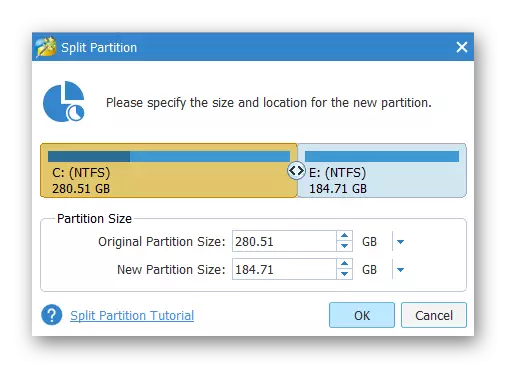
የግቤት ቁጥሮች - የ ልኬቶች interactively እራስዎ ትቆጣጠራለች እና በመጎተት ሁለቱም የሚለምደዉ ናቸው.
- ዋናው ፕሮግራም መስኮት ውስጥ, ሂደት ለመጀመር «ተግብር" አዝራርን ጠቅ ያድርጉ. ጥገናው ስርዓት ዲስክ ጋር የሚከሰተው ከሆነ ፒሲ ዳግም ይኖርብዎታል.
አዲስ መጠን ያለው ደብዳቤ በቀጣይነትም "ዲስክ አስተዳደር" አማካኝነት በእጅ መቀየር ይቻላል.
የአክሮኒስ ዲስክ ዳይሬክተር.
ወደ ቀዳሚው ፕሮግራም በተቃራኒው, Acronis ዲስክ ዳይሬክተር ደግሞ ተግባራት መካከል ከፍተኛ ቁጥር ያለው ሲሆን ክፍሎች ወደ ዲስክ አደቃለሁ የሚችል የሚከፈልበት አማራጭ ነው. የ በይነገጽ Minitool ክፍልፍል አዋቂ በጣም የተለየ አይደለም, ነገር ግን የሩሲያ ውስጥ ነው. ከወራጅ በ Windows ውስጥ ክወናዎች ያልተገኙ ከሆነ Acronis ዲስክ ዳይሬክተር ደግሞ bootable ሶፍትዌር መጠቀም ይቻላል.
- በማያ ገጹ ግርጌ ላይ, ሰብረው በመግባት በላዩ ላይ እና መስኮት ውስጥ በግራ በኩል ጠቅ የሚፈልጉትን ክፍል ማግኘት, "ሲካፈል ቶም» ን ይምረጡ.
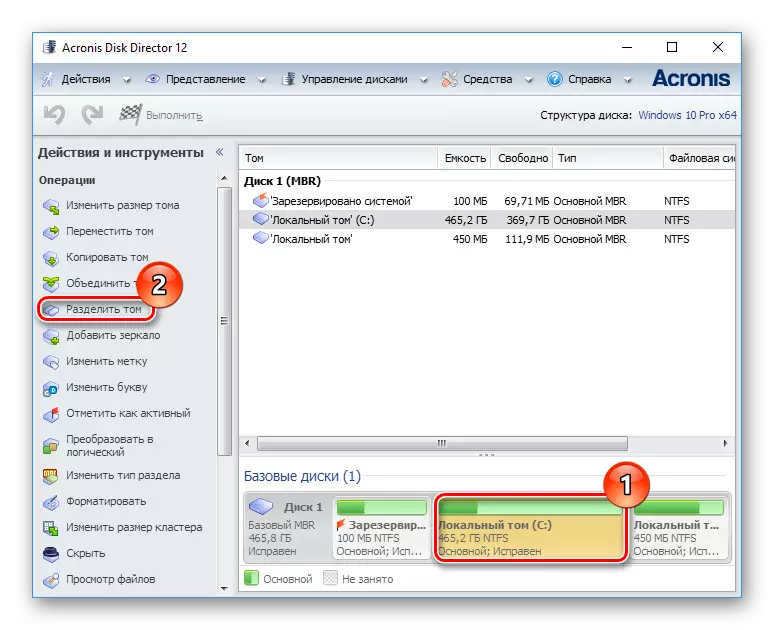
ፕሮግራሙ አስቀድሞ ስልታዊ የሆኑ ክፍሎች የተፈረመ ሲሆን እነሱም ሊሻር አይችልም.
- አዲስ ጥራዝ መጠን ለመምረጥ SEPARATOR ውሰድ, ወይም በእጅ ቁጥር ያስገቡ. ስልታዊ ፍላጎቶች ቢያንስ 10 ጊባ የአሁኑ መጠን ለመሄድ አይርሱ.
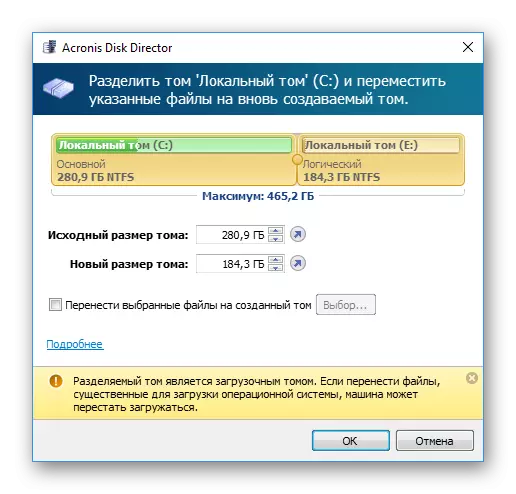
- እንዲሁም "ወደ የተፈጠረ ድምጽ ያስተላልፉ የተመረጡ ፋይሎች" ቀጥሎ መጣጭ ማስቀመጥ እና ፋይሎች ለመምረጥ ይምረጡ አዝራር ላይ ጠቅ ማድረግ ይችላሉ.
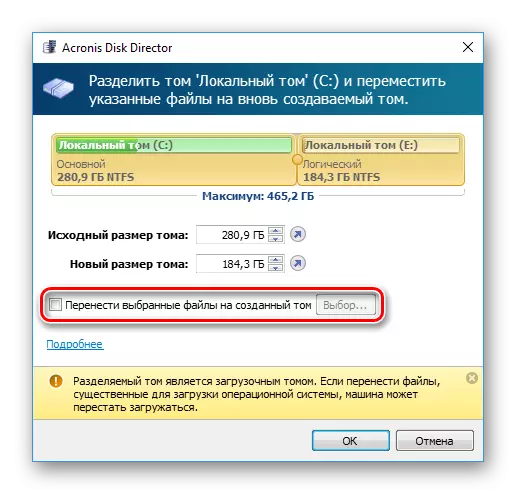
መስኮቱ ታችኛው ክፍል ላይ አንድ አስፈላጊ ማሳወቂያ ክፍያ ትኩረት እርስዎ ቡት መጠን ለማጋራት የሚሄድ ከሆነ.
- ዋናው ፕሮግራም መስኮት ውስጥ, የ "መጠበቅ Operations ተግብር (1)" አዝራር ላይ ጠቅ ያድርጉ.
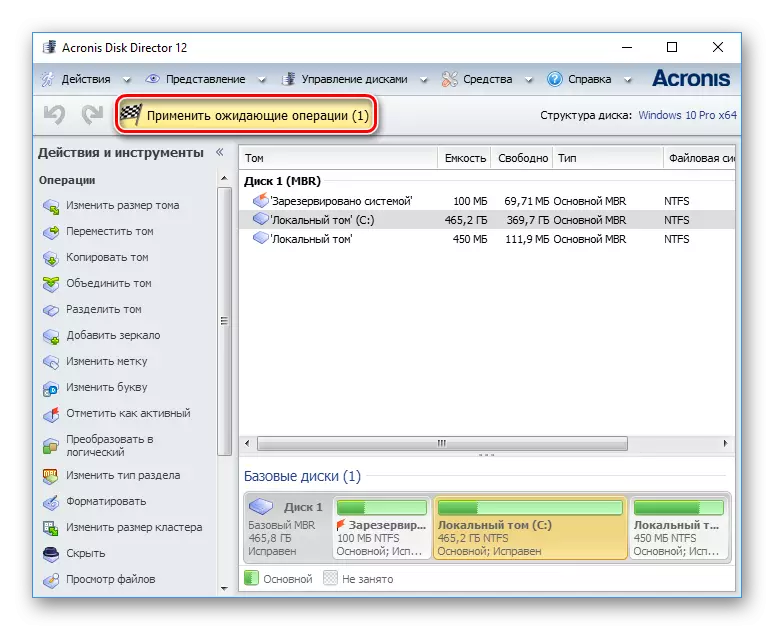
የማረጋገጫ መስኮት ውስጥ, «እሺ» ላይ ጠቅ ያድርጉ እና HDD ለየ ነው ወቅት ተኮ አስነሳ.
የኢታሽስ ክፍልፋይ ማስተር.
Easeus ክፍልፍል ማስተር Acronis ዲስክ ዳይሬክተር ያለ የሙከራ ጊዜ, ጋር ፕሮግራም ነው. በውስጡ ተግባር, የዲስክ መፈራረስ ጨምሮ የተለያዩ ባህሪያት ውስጥ. በአጠቃላይ, ከላይ ያለውን ሁለት ከአናሎግ ጋር ተመሳሳይ ነው; ልዩነት በዋናነት መልክ ቀንሷል ነው. ምንም የሩሲያ ቋንቋ ነው, ነገር ግን ኦፊሴላዊ ጣቢያ አንድ የቋንቋ ጥቅል ማውረድ ይችላሉ.
- ከመስኮቱ ግርጌ ላይ, ስራ ይሄዳሉ ይህም ጋር በዲስኩ ላይ ጠቅ ያድርጉ እና ወደ ግራ በኩል ላይ, እጀታ / እየገሰገሰ ክፍልፍል ባህሪ ይምረጡ.
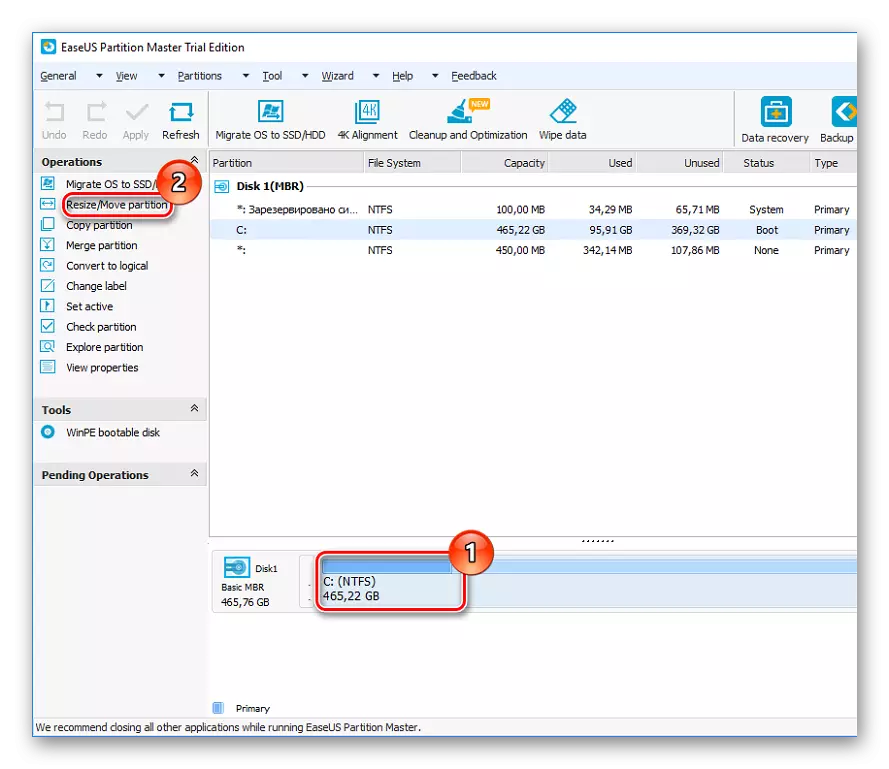
- ፕሮግራሙ ራሱ መለያየትን የሚገኙ ክፍል መምረጥ ይሆናል. አንድ SEPARATOR ወይም በእጅ ግብዓት በመጠቀም, እርስዎ የሚፈልጉትን የገንዘብ መጠን ይምረጡ. በ Windows ወደፊት ተጨማሪ ሥርዓት ስህተቶችን ለማስወገድ ለ 10 ጊባ ከ ይነሱ.
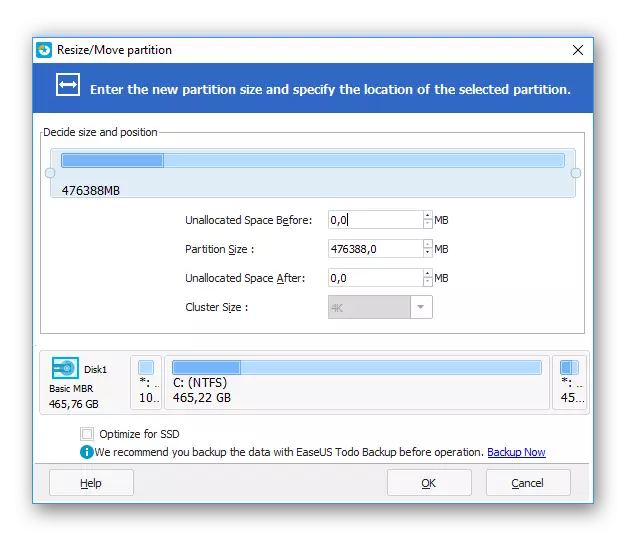
- ተለያይተው ለ የተመረጠውን መጠን ከጊዜ በኋላ 'unallocated' ይባላል - አንድ unallocated አካባቢ. በ መስኮት ውስጥ, «እሺ» ን ጠቅ ያድርጉ.
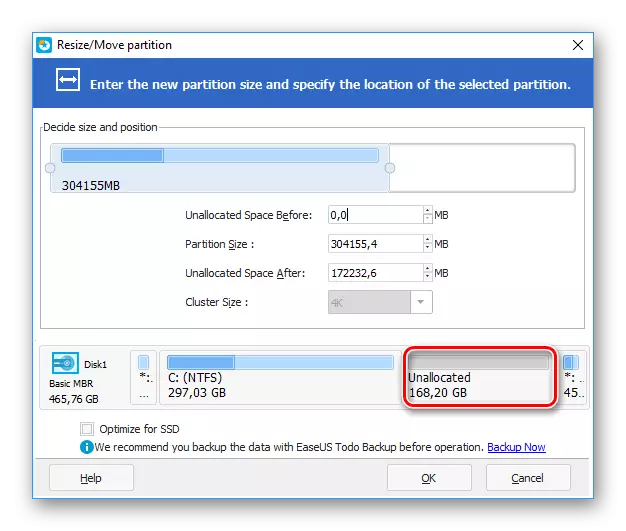
- የ "ተግብር" አዝራር, ንቁ መሆን በላዩ ላይ ጠቅ ያድርጉ እና የማረጋገጫ መስኮት ውስጥ «አዎ» የሚለውን መምረጥ ይሆናል. ኮምፒውተር ላይ ዳግም ማስጀመር ወቅት ወደ ድራይቭ አፈረሱ ይደረጋል.
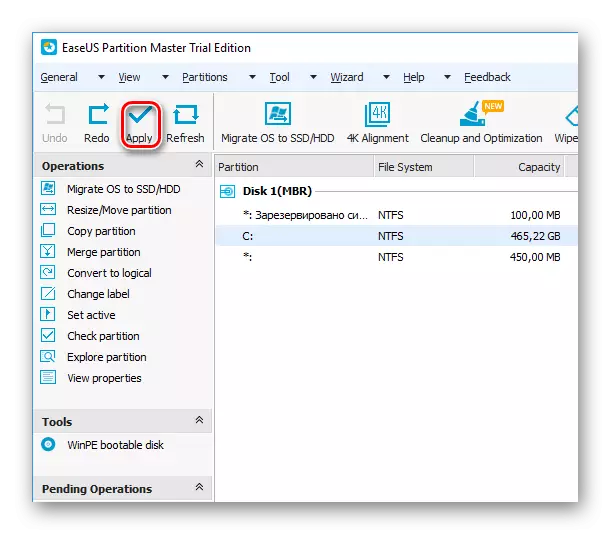
ዘዴ 2: አብሮ የተሰራ ጊዜ-ዊንዶውስ መሣሪያ
ይህንን ተግባር ለማከናወን, እናንተ አብሮ ውስጥ የዲስክ አስተዳደር የመገልገያ መጠቀም አለበት.
- ቀኝ-ጠቅ ያድርጉ እና «ዲስክ ቁጥጥር» ን ይምረጡ ጀምር የሚለውን አዝራር ላይ ጠቅ ያድርጉ. ወይም ደግሞ Win + R ሰሌዳ ላይ ይጫኑ, ባዶ ሜዳ ላይ DiskMGMT.msc ለመግባት እሺ ላይ ጠቅ ያድርጉ.
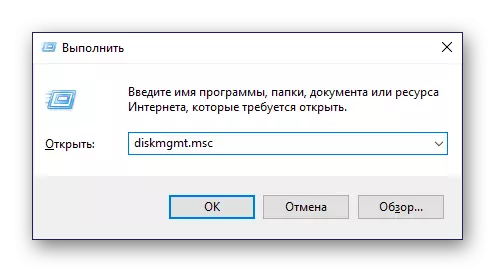
- ዋናው hard drive አብዛኛውን ዲስክ 0 ጠርቶ በርካታ ክፍሎች የተከፋፈለ ነው. 2 ወይም ከዚያ በላይ ዲስኮች የተገናኙ ከሆነ, ከዚያ ከስሙ ዲስክ 1 ወይም ሌላ ሊሆን ይችላል.
ክፍሎች ብዛት ራሳቸውን የተለየ መሆን ይችላሉ, እና አብዛኛውን ጊዜ 3: ሁለት ስርዓት እና አንድ ተጠቃሚ.
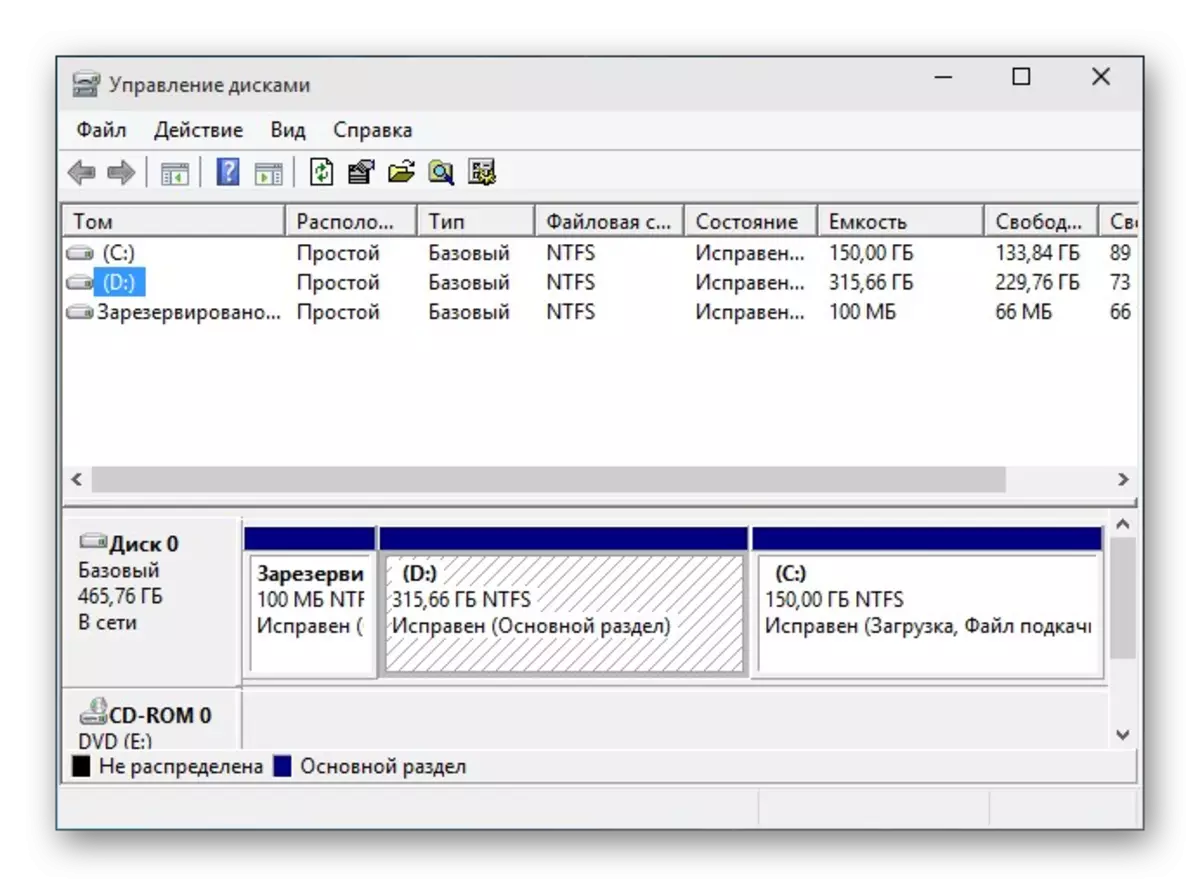
- ቀኝ-ጠቅ ያድርጉ እና «ለመጭመቅ ቶም» ን ይምረጡ በዲስኩ ላይ ጠቅ ያድርጉ.
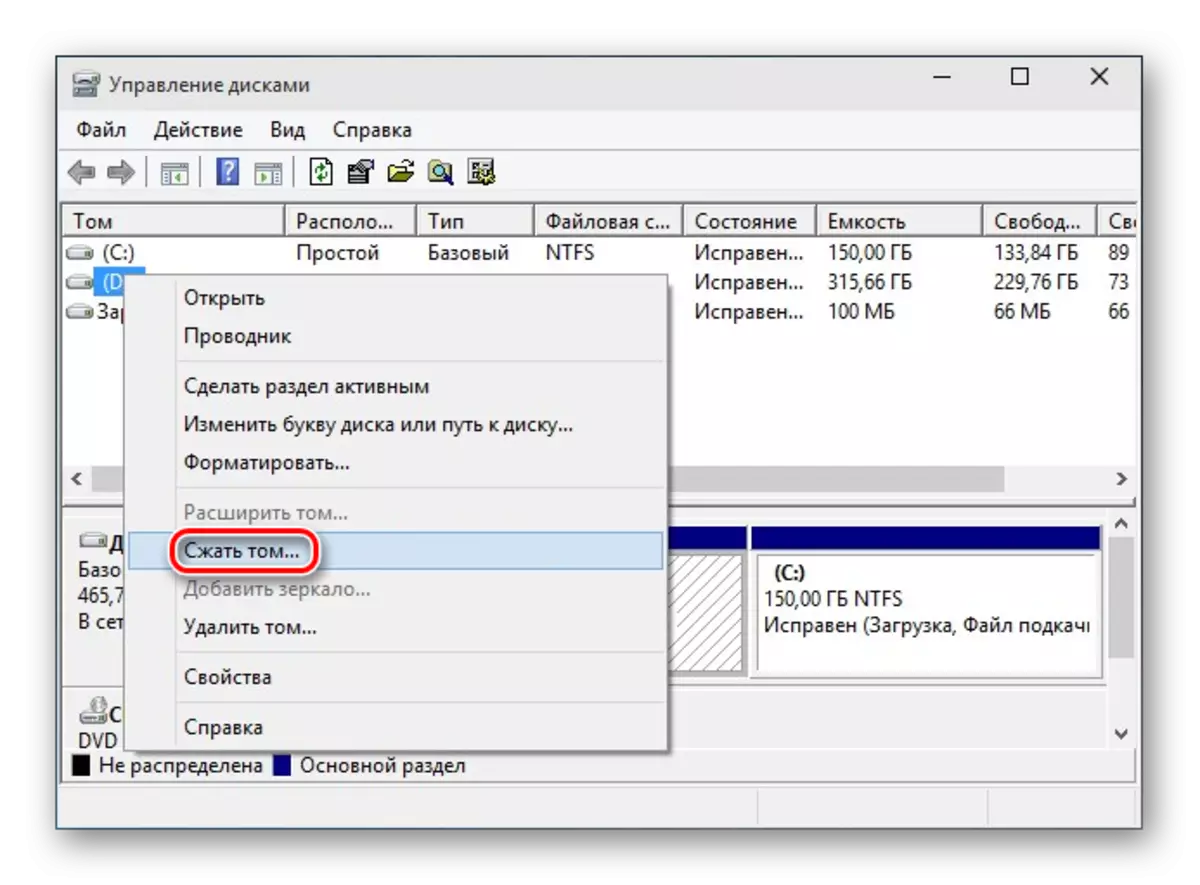
- በሚከፈተው መስኮት ውስጥ, ይህ በአሁኑ ጊዜ አሁን አሁን ነው ጊጋ ቁጥር ጋር አንድ ክፍል ለመፍጠር ነው ሁሉ የሚገኝ አካባቢ, ለ የድምጽ ለመጭመቅ ሐሳብ ይሆናል. እኛ በጥብቅ ለማድረግ ይህን እንመክራለን አይደለም: እንዲሁ በቂ ቦታ የለዎትም ሊያደርግ ይችላል, ወደፊት, አዲስ የዊንዶውስ ፋይሎች - ለምሳሌ, ለውጥ ችሎታ ያለ የመጠባበቂያ ቅጂ (ማግኛ ነጥቦች) ወይም በመጫን ፕሮግራሞችን መፍጠር ሥርዓት, በማዘመን ጊዜ አካባቢያቸውን.
, 10-15 ቢያንስ ጊባ ተጨማሪ ነጻ ቦታ: ሲ ለ መውጣት እርግጠኛ ይሁኑ. ሜጋባይት ውስጥ compressible ቦታ በ "መጠን" መስክ ውስጥ, አዲስ ጥራዝ ለ ያስፈልገናል ቁጥር, ዝቅተኛ ሲ ቦታ ያስገቡ :.
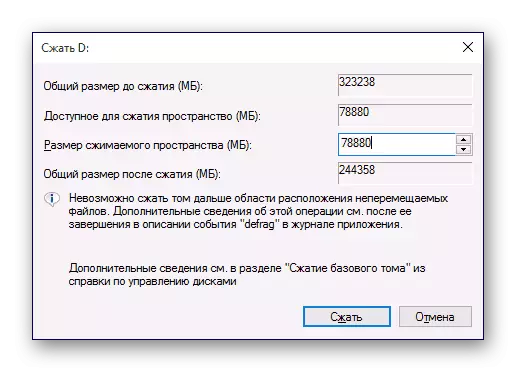
- አንድ unallocated ክልል ይታያል, እና መጠን ሐ: አዲስ ክፍል የሚደግፍ የተመደበ መሆኑን መጠን ላይ ቅናሽ ይደረጋል.

"የተሰራጩ አይደለም" በአካባቢው ላይ ቀኝ-ጠቅ እና "አንድ ቀላል ቶም ፍጠር» ን ይምረጡ.
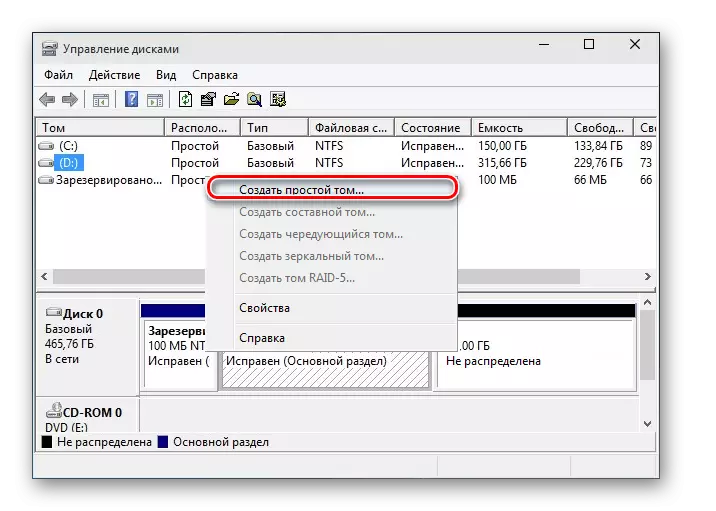
- የ "ቀላል ጥራዞች የመፍጠር አዋቂ" ውስጥ አዲሱን ክፍፍል መጠን መግለጽ ያስፈልግዎታል, ይከፍተዋል. ከዚህ ቦታ ሆነው አንድ ብቻ ምክንያታዊ ዲስክ መፍጠር ከፈለጉ, ከዚያም ሙሉ መጠን ለቀው. በተጨማሪም በርካታ ጥራዞች ላይ አንድ ባዶ ቦታ አደቃለሁ ይችላሉ - በዚህ ሁኔታ ውስጥ, መፍጠር መሆኑን የተፈለገውን የድምጽ መጠን ይግለጹ. አካባቢ የተቀሩት እንደገና "የሚሰራጭ አይደለም" ሆኖ ይቆያል, እና ደረጃዎች ለማከናወን 5-8 እንደገና ያስፈልግዎታል.
- ከዚያ በኋላ አንተ ደብዳቤ ደብዳቤ መመደብ ይችላሉ.
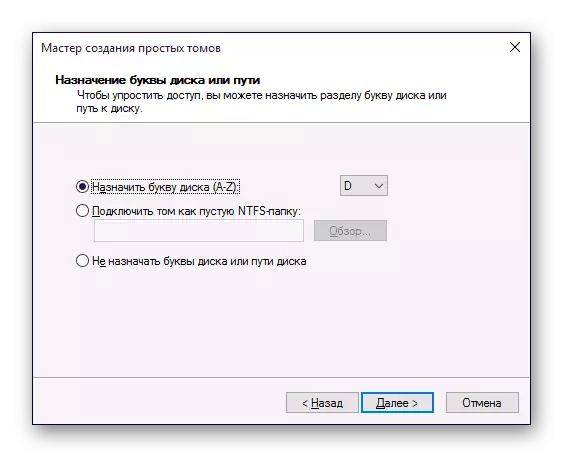
- በመቀጠል, ይህ በባዶ ቦታ ጋር የፈጠረው ክፍል ለመቅረፅ አስፈላጊ ይሆናል, ምንም የእርስዎ ፋይሎች ይወገዳሉ.
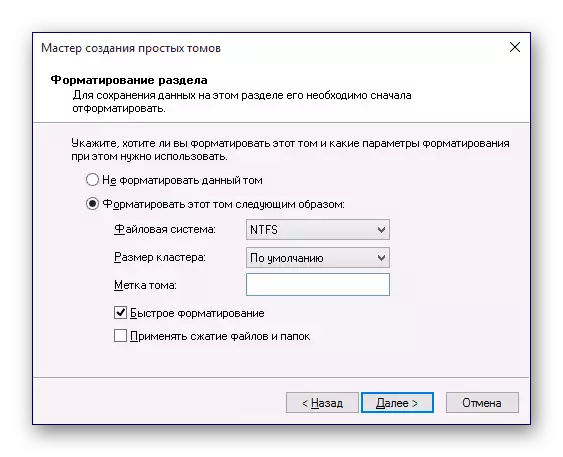
- እንደሚከተለው ቅርጸት ልኬቶችን መሆን አለበት:
- የፋይል ስርዓት: NTFS;
- ክላስተር መጠን: በነባሪ;
- ቶም መለያ: አንድ ዲስክ ለመስጠት የሚፈልጉትን ስም ያስገቡ:
- ፈጣን ቅርጸት.
ከዚያ በኋላ> እሺ ጠቅ በማድረግ ጌታው ጋር ሥራ ማጠናቀቅ "ዝግጁ." የተፈጠረ ብቻ ይህ "ኮምፒዩተር" ክፍል ውስጥ, ሌሎች ጥራዞች ዝርዝር ውስጥ ሆነ ጥናቱን ውስጥ ይታያል.
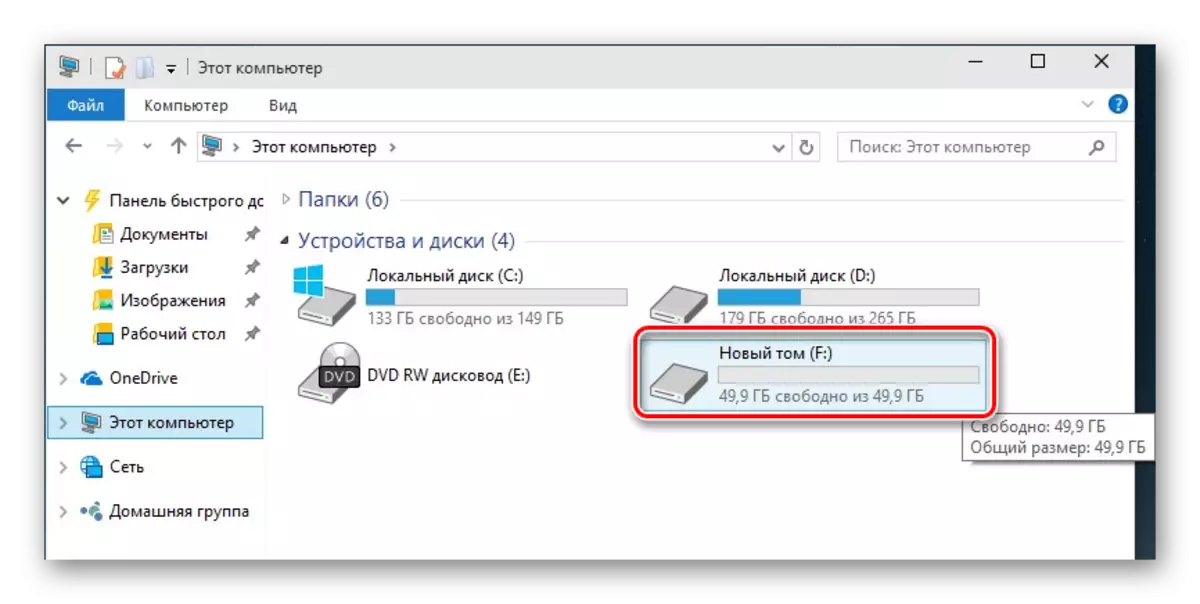
ዘዴ 3: ዲስክ ውድቀት በ Windows በመጫን ጊዜ
ስርዓቱ በመጫን ጊዜ HDD ለመከፋፈል ዘወትር ይቻላል አለ. ይህ የ Windows Installer ራሱ መሣሪያዎች ጋር ሊደረግ ይችላል.
- አንድ ፍላሽ ዲስክ ጀምሮ የ Windows የመጫን ሩጡ እና "ይምረጡ የአጫጫን አይነት" ደረጃ ያግኙ. ": ብቻ Windows ለመጫን የተመረጠ" ላይ ጠቅ ያድርጉ.
- ክፍል የሚያጎሉ እና "ዲስክ ቅንብሮች" አዝራር ላይ ጠቅ ያድርጉ.
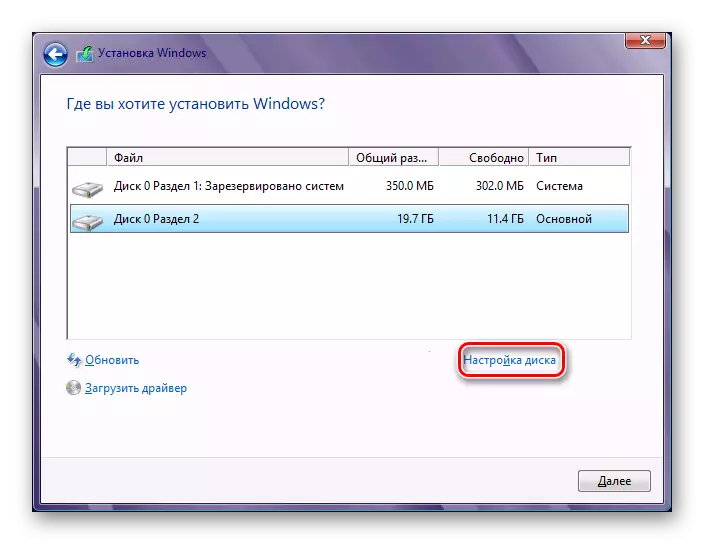
- እርስዎ ቦታ ማሰራጨት ከፈለጉ በሚቀጥለው መስኮት ውስጥ, መወገድ ክፍል ይምረጡ. የርቀት ክፍሎች "ጸድቶና የዲስክ ቦታ" ይቀየራሉ. የ Drive የተከፋፈለ አይደለም ከሆነ, ከዚያ ይህን ደረጃ መዝለል.
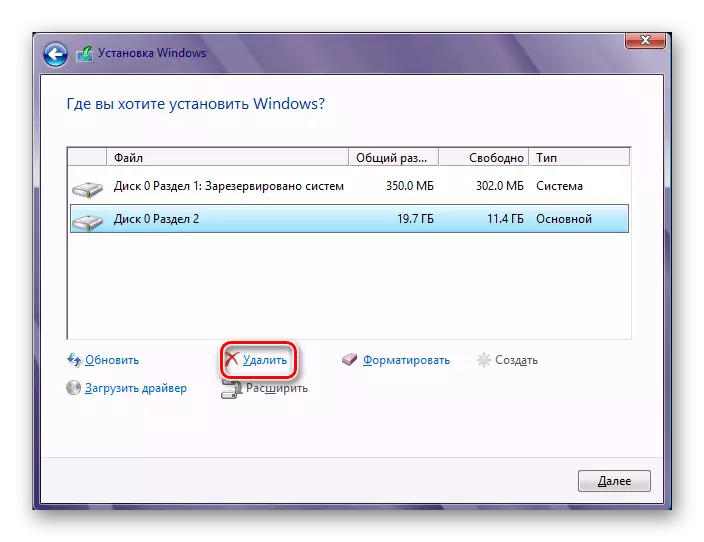
- ያልተስተካከለ ቦታ ይምረጡ እና "ፍጠር" ቁልፍን ጠቅ ያድርጉ. በተገለጹት ቅንብሮች ውስጥ ለወደፊቱ መጠኑን ይግለጹ ሐ :. ሙሉውን የሚገኘውን መጠን መግለፅ አያስፈልግዎትም - የስርዓት ክፍልፋይ ለሆኑት አክሲዮን (ዝመና እና ሌሎች ለውጦች) እንዲለዋወጥ ነው.
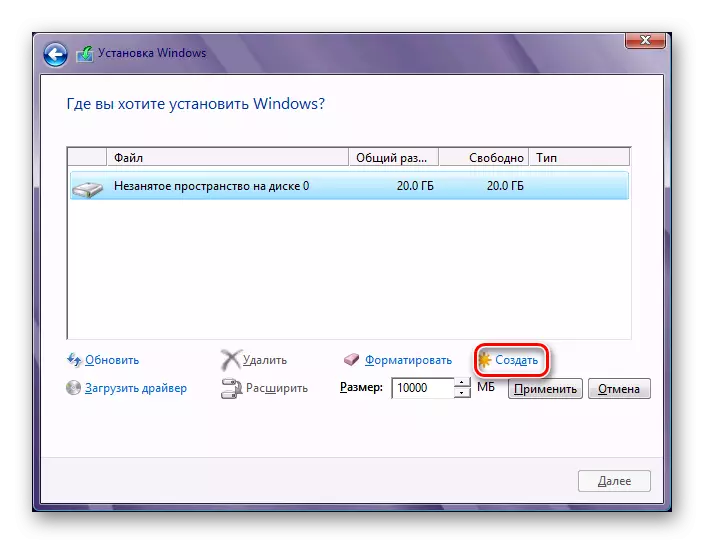
- ሁለተኛውን ክፍል ከፈጠረ በኋላ ወዲያውኑ ለመቅረጽ ተመራጭ ነው. ያለበለዚያ, በዊንዶውስ ኤክስፕሎረር ውስጥ ላይታይ ይችላል, እናም አሁንም በስርዓት መገልገያ "ዲስክ" በኩል ቅርጸት ሊኖረው ይችላል.
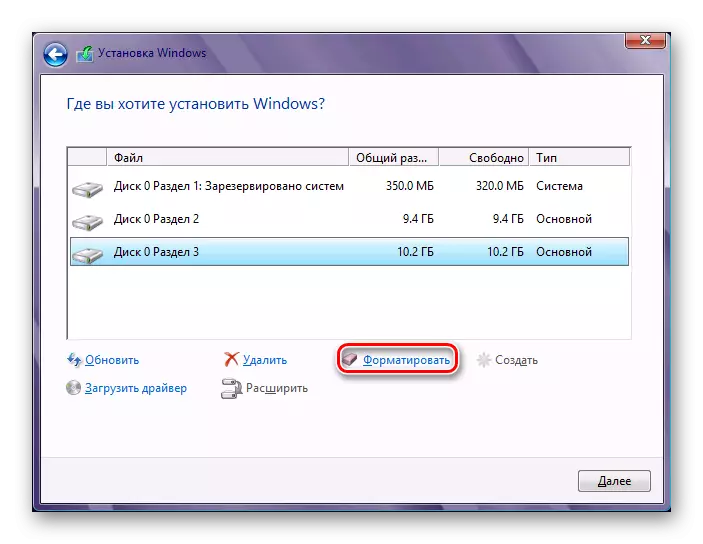
- ውድቀት እና ቅርጸት በኋላ, (Windows ለመጫን ለ) በመጀመሪያው ክፍል መምረጥ ያለውን ቀጣይ አዝራር ጠቅ - ይቀጥላል በዲስኩ ላይ ሥርዓት የመጫን.
አሁን በተለያዩ ሁኔታዎች ውስጥ ኤችዲዲን እንዴት መከፋፈል እንደሚችሉ ያውቃሉ. እሱ በጣም ከባድ አይደለም, እና በመጨረሻም ከፋይሎች ጋር ይሠራል እና የበለጠ ምቹ ነው. በሁለቱም አማራጮች ውስጥ አብሮ የተሰራው የዲስክ አስተዳደር መገልገያ እና የሶስተኛ ወገን መርሃግብሮች የመሠረታዊ ልዩነት አይደለም. ሆኖም ሌሎች ፕሮግራሞች ለአንዳንድ ተጠቃሚዎች ጠቃሚ ሊሆኑ የሚችሉ ተጨማሪ ባህሪዎች ሊኖሩት ይችላል.
